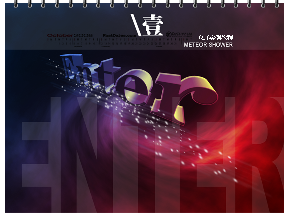节日字,ps设计元宵节立体文字教程(2)
来源:PS联盟
作者:Sener
学习:18271人次
5、按Ctrl + J 把文字副本图层复制一层,同上的方法修改一下斜面和浮雕数值,参数及效果如下图。
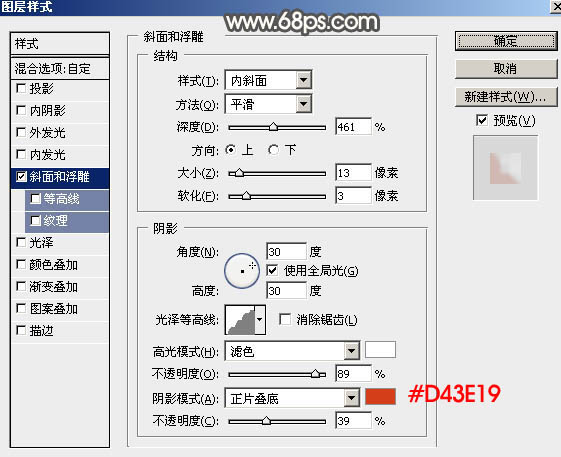
<图9>

<图10>
6、按Ctrl + J 把当前文字图层复制一层,不透明度改为:100%,再按住Alt键添加图层蒙版,用白色画笔把中间局部擦出来,如下图。

<图11>
7、新建一个组,打开花纹素材,拖进来放好位置,如下图。

<图12>
8、给花纹图层设置图层样式:斜面和浮雕,等高线,投影,参数及效果如下图。
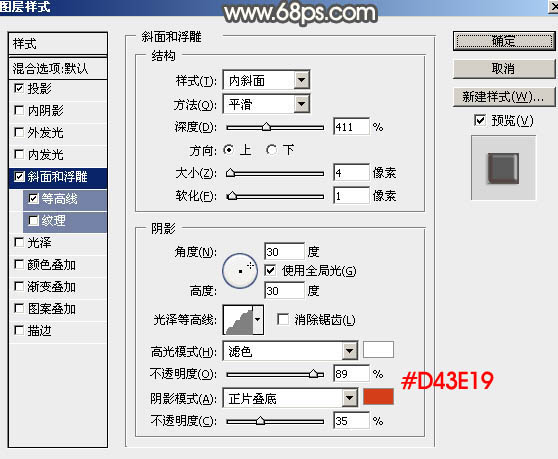
<图13>
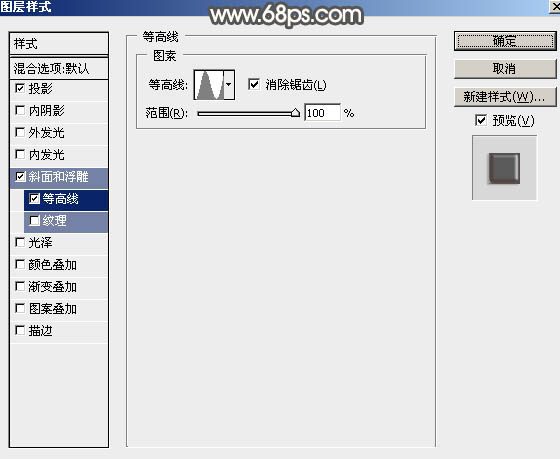
<图14>
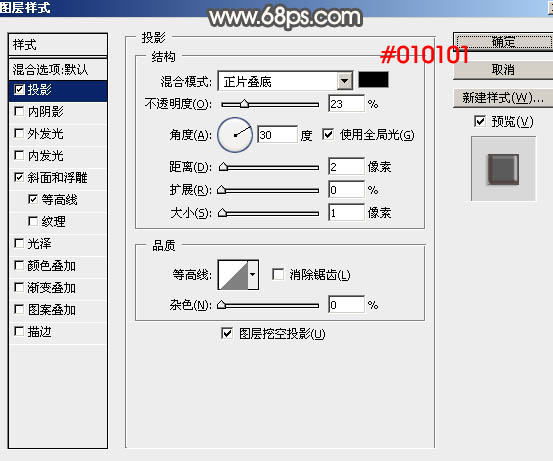
<图15>

<图16>
学习 · 提示
相关教程
关注大神微博加入>>
网友求助,请回答!